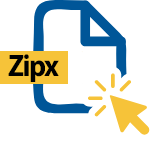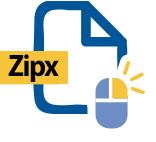Los archivos Zipx son lotes de archivos comprimidos que sirven para facilitar las transferencias. Al comprimir varios archivos en un Zipx, estos archivos se convierten en un archivo mucho más pequeño desarrollado por WinZip mediante su método de compresión más avanzado. Esto otorga a los usuarios mucho más control sobre la carga y descarga de archivos voluminosos convirtiéndolos a un tamaño más manejable. Los archivos Zipx se crean dentro del propio WinZip al seleccionar "mejor método de compresión" dentro de la función de comprimir, que crea archivos nuevos en función de la configuración de compresión óptima para ese archivo. WinZip también le permite descomprimir y abrir archivos Zipx para usarlos en su equipo, invirtiendo la compresión y restaurando los archivos a sus formatos originales.
Los archivos Zipx son útiles cuando es necesario comprimir varios archivos grandes en un único archivo de menor tamaño. Mientras que los archivos Zip suelen agrupar archivos con compresión mínima, Zipx usa las herramientas avanzadas de compresión de WinZip para reducir considerablemente el tamaño de los archivos.
Esto hace que resulte perfecto para compartir varios archivos que podrían ser más manejables individualmente, pero que al combinarse usan mucho espacio, como por ejemplo, las fotografías de alta resolución. Al comprimir un álbum en un archivo Zipx, puede cargarlo y los destinatarios descargarlo mucho más rápido, antes de descomprimir el archivo a su formato original.
También podría compartir solamente uno o dos archivos, pero se trata de vídeos de alta calidad o proyectos de diseño gráfico de gran tamaño. Comprimirlos en un Zipx permite a los usuarios compartirlos rápida y fácilmente, tanto si los envían al resto del equipo o a un cliente para su revisión.
Los archivos Zipx se pueden abrir en WinZip en cuestión de momentos haciendo clic en tan solo unos pocos botones. Siga esta guía paso a paso.
Resulta muy fácil y rápido crear archivos Zipx en WinZip. En tan solo unos pocos clics puede generar un archivo Zipx de tamaño manejable para enviar o almacenar. Tener un archivo más pequeño en lugar de varios archivos grandes va a eliminar muchos dolores de cabeza a la hora de compartir archivos con otras personas.
Esta es una guía paso a paso acerca de cómo crear archivos Zipx en WinZip.
Una vez creado el archivo Zipx, podrá compartirlo libremente a través de la plataforma de su elección. Podría convenirle permitir su descarga desde su sitio web, compartirlo con un cliente por correo electrónico o Microsoft Teams o cargarlo a su Google Drive para ahorrar espacio. Sea cual sea su solución preferida, resulta rápido y fácil con WinZip.
Además de ser una eficaz herramienta de compresión, WinZip procesa y convierte una amplia gama de tipos de archivo. Para convertir un archivo Zipx, puede usar WinZip para abrirlo y revelar los archivos originales dentro del paquete. A continuación, puede simplemente usar las herramientas de conversión de WinZip para convertir los archivos al formato de su elección.
Por ejemplo, si tiene un archivo Zipx que, al descomprimirlo, produce un álbum de archivos TIFF, puede usar WinZip para convertir esos archivos TIFF en archivos JPG o PNG que podrían ser más fáciles de abrir y visualizar.
Siga estos pasos para convertir un archivo Zipx en un archivo Zip estándar:
O quizás tiene un archivo PPT grande que desea convertir en un PDF. Todo esto se puede hacer en unos pocos clics con WinZip. Luego, una vez que tenga los tipos de archivo que escogió, puede incluso volver a convertirlos a Zipx y compartirlos de nuevo, lo que convierte a WinZip en una herramienta de conversión y compresión de archivos increíblemente versátil y el lugar imprescindible para todo lo que necesite hacer con tipos de archivo.
Los archivos Zip y Zipx se parecen a grandes rasgos en que ambos comprimen y empaquetan archivos en un único archivo más manejable. No obstante, Zipx, que fue desarrollado por WinZip, constituye un siguiente paso mucho más avanzado en la evolución de la compresión de archivos. Utiliza las eficaces herramientas de compresión de WinZip para crear un archivo mucho más pequeño al tiempo que mantiene la calidad.
Los archivos Zipx no se limitan únicamente a los dispositivos Windows. Puede crear, abrir y administrar archivos Zipx en Mac con WinZip para Mac, que está disponible en Mac OS X 10.8, 10.9 y 10.10.
Para abrir archivos Zipx en Windows, basta con que descargue WinZip gratis para su equipo de Windows, abra WinZip, seleccione Abrir y elija el archivo Zipx que desea descomprimir.
Descargue WinZip para su dispositivo móvil para obtener acceso total a sus herramientas de conversión y funciones móviles. WinZip para dispositivos móviles le permitirá abrir y crear archivos Zipx en su dispositivo móvil.
Hemos diseñado WinZip para que abra y extraiga la más amplia variedad de formatos de archivo, incluidos todos los siguientes:
Adquiera ya WinZip para abrir sus archivos Zipx y disfrute de todo lo que ofrece la utilidad de compresión original más popular del mundo, como la compresión, cifrado, empaquetado y administración de archivos y la copia de seguridad de datos más sencillas y prácticas.